ボイスメモの文字起こしができてシンプルで使いやすい「Speechy Lite」
「Speechy Lite」は、リアルタイムに音声入力ができるスマホアプリであり、音声をテキストに自動変換してくれるサービスです。
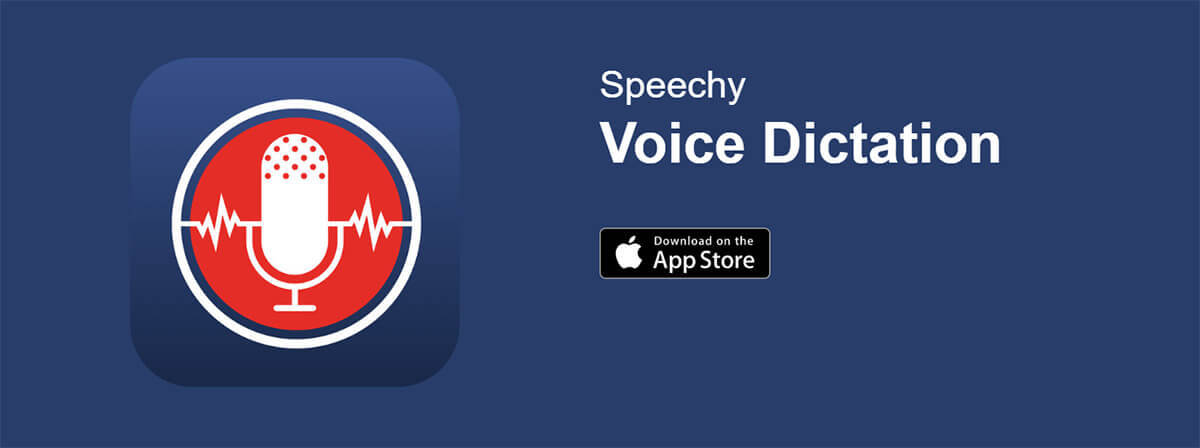
| Speechy Lite | |
|---|---|
| 無料プラン | あり |
| 有料プラン | あり※有料版アプリはSpeechy、価格は2,200円 |
| 時間制限 | Speechy Lite(無料アプリ)1分までSpeechy(有料アプリ):無制限 |
| 対応OS | iOS |
| 翻訳機能 | あり(30言語以上) |
自動文字起こしの方法
まず、Speechy Liteのアプリをダウンロードします。
Speechy LiteのiOSアプリのダウンロードは→こちら
次に、iPhoneのボイスメモアプリを開き、文字起こししたい音声ファイルの「…」→「共有」をタップします。共有先アプリに「Speechy Lite」が表示されている場合はSpeechy Liteアプリのアイコンをタップ、表示されない場合は「その他」からSpeechy Liteを探してタップします。すると、Speechy Liteアプリへ画面が遷移します。
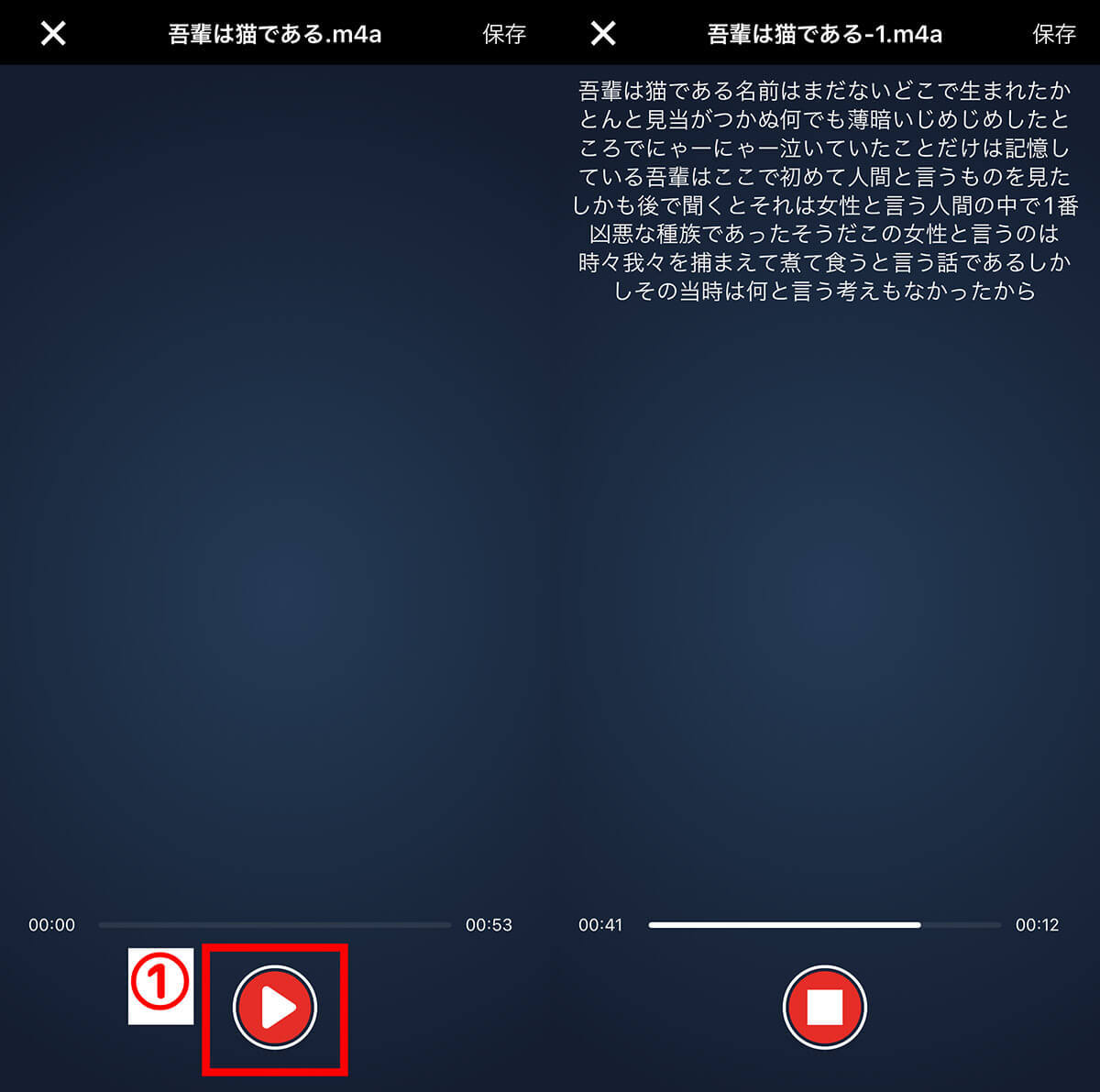
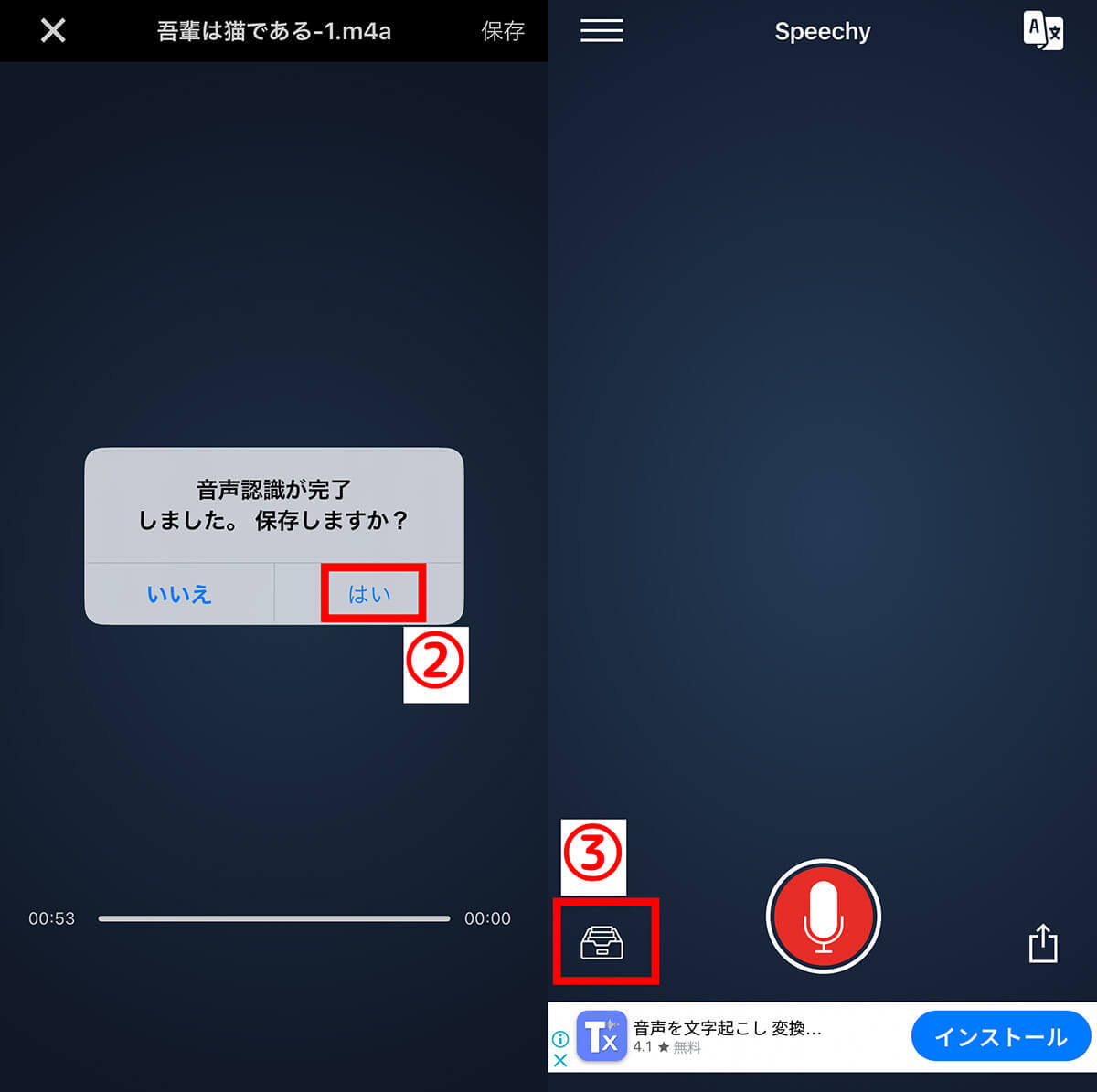
使ってみた感想
Speechy Liteアプリはシンプルすぎて使い方にやや戸惑うほどでした。音声を再生しつつ、文字起こしがリアルタイムでされていく様子を見ているのは楽しいですが、音声をすべて再生しないと文字起こしが完了しないのがやや手間だと言えます。また、エラーが起きて文字起こしされないときがありました。
ボイスメモや動画の文字起こしにも対応したアプリ「Texter」
Texterは、音声や画像、動画をテキストに変換する文字起こしサービスです。リアルタイムの音声入力や動画・画像ファイルからの自動文字起こしが可能です。
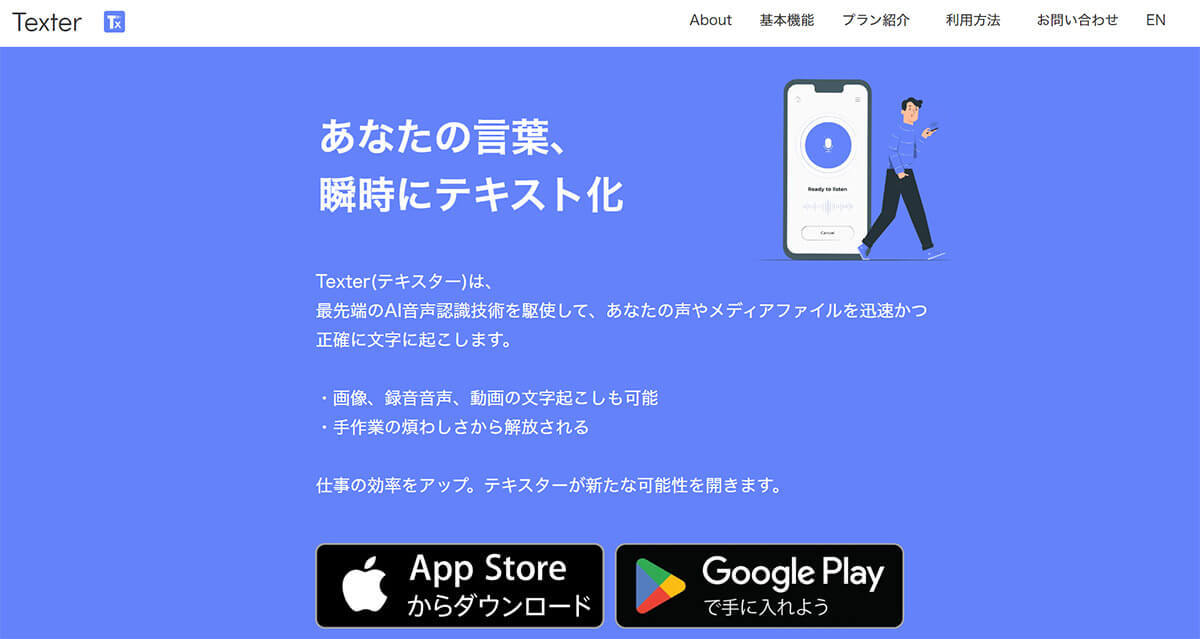
| Texter | |
|---|---|
| 無料プラン | あり |
| 有料プラン | Premium M:月額1,500円Premium M+:月額3,000円Premium Y:年額7,400円その他に時間制チャージプランなどあり |
| 時間制限 | 無料プラン:短時間、リアルタイム文字起こしは1分Premium M:無制限(リアルタイム文字起こし・高性能モードは3時間まで)Premium M+:無制限(リアルタイム文字起こし・高性能モードは10時間まで)Premium Y:無制限(リアルタイム文字起こし・高性能モードは10時間まで) |
| 対応OS | iOS、Android |
| 翻訳機能 | あり(DeepL、Google翻訳から選択可能) |
自動文字起こしの方法
まず、Texterのアプリをダウンロードします。
TexterのiOSアプリのダウンロードは→こちら
次に、iPhoneのボイスメモアプリを開き、文字起こししたい音声ファイルの「…」→「共有」をタップします。共有先アプリに「Texter」が表示されている場合はTexterアプリのアイコンをタップ、表示されない場合は「その他」からTexterを探してタップします。すると、Texterアプリへ画面が遷移します。
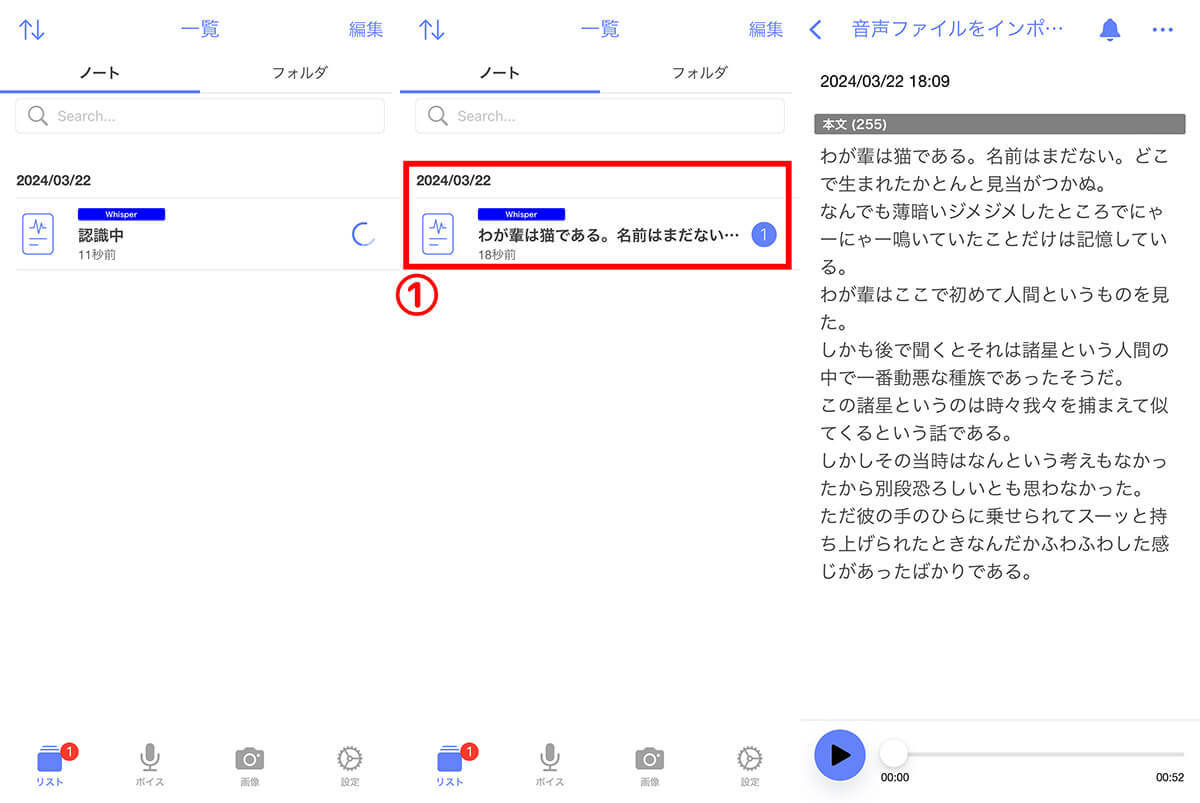
使ってみた感想
Texterはアプリの画面もわかりやすく、非常に使いやすく感じました。画像や動画から文字起こしが可能な点も魅力的です。ただし、無料プランだと時間的に会議や講義の文字起こしは難しいことから、有料プランへの加入が必要になってくるかと思います。有料プランは月額会員以外にも時間制チャージができるので、「年に数回利用したい」といった方にもおすすめです。




































